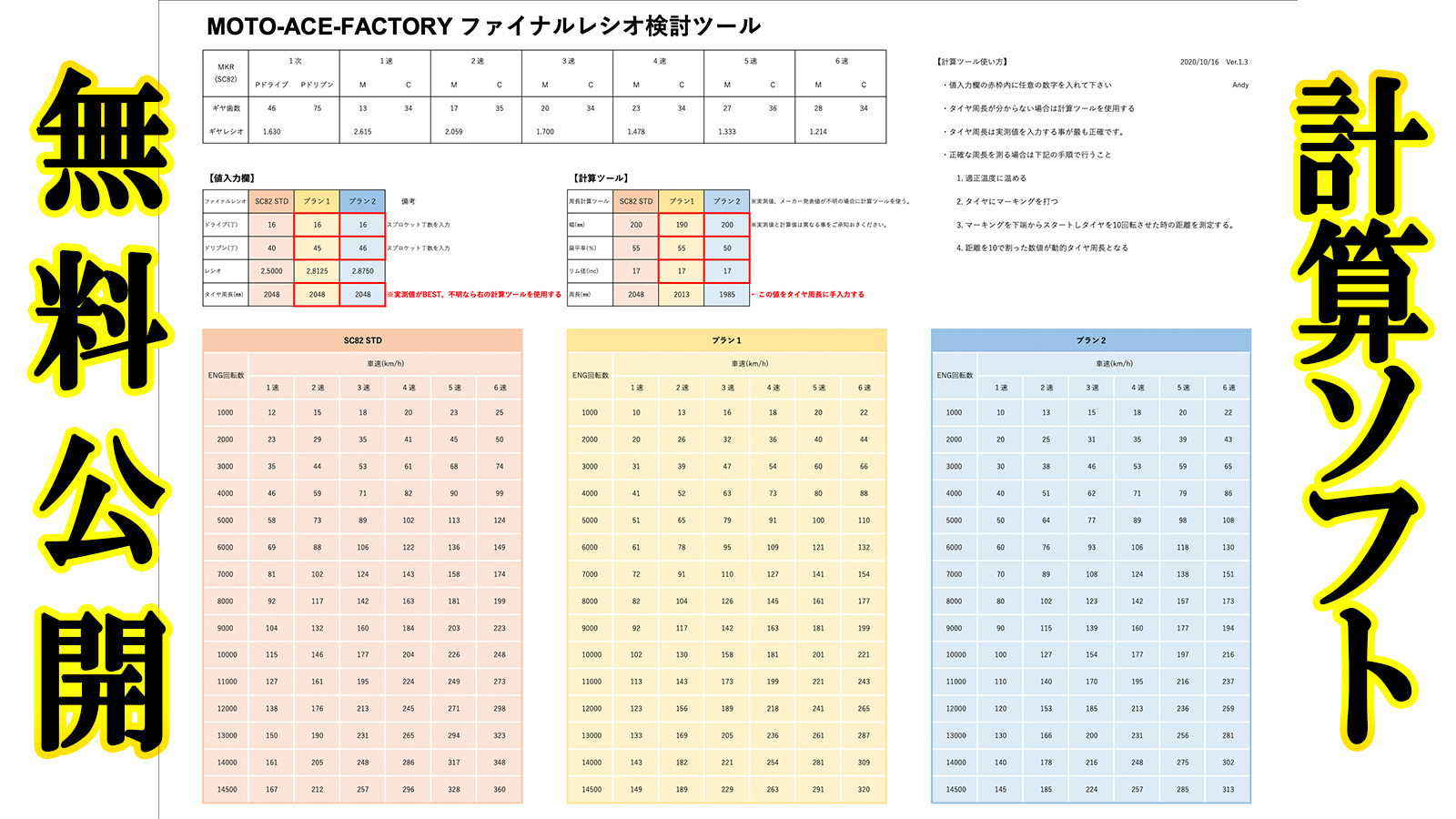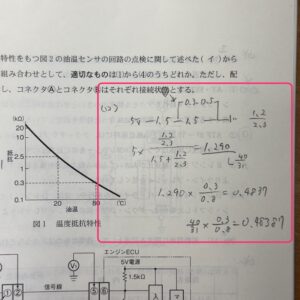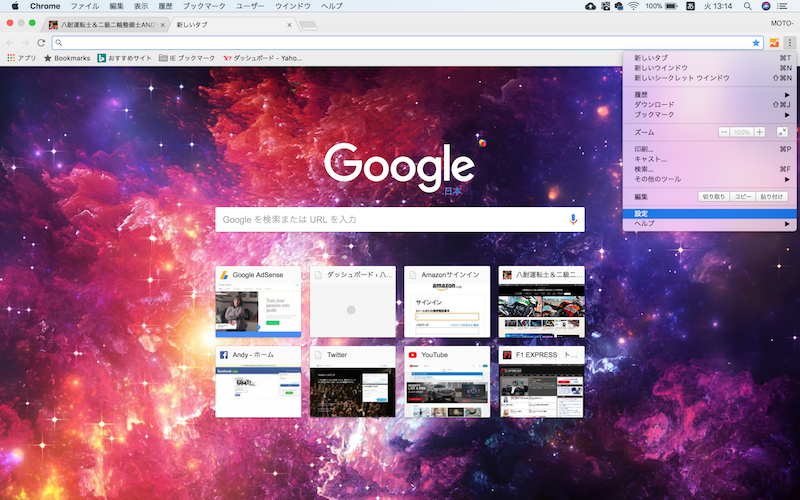
記事の目次
Google Analyticsのページに飛ばずに直感で解析できる!
イケダハヤト氏のKindle版Noteを読んでいたところ、この機能がある事を教わり早速入れてみた。
WindowsではChromeを使い、MacではSafariを使っていた。どちらもそんなに不満は無かったけど、Chromeにはアドオンできる機能があるのを初めて知った! テーマを入れ替えてカスタマイズしたり、機能を追加したりとできる事が豊富でもうIEには戻れない。
MacBook ProにChromeをインストール
※Windows用のChromeもあります → Windows
※ファイルサイズはそんなに大きくないので、Wi-Fi経由で数分でDLできます。
※スマホ、PCともに同じGoogleアカウントでログインしておくと、電車でブラウズしていた続きを何も設定する事なく家についたらPCで続きを見る事もできます。 そう!Xビデオもねww これを知ってしまうと贅沢病に掛かって元に戻れません!
Page Analyticsをアドオンする
1、Google Anaryticsにログインしておく。
どのみちログインしておく必要があるので、Chromeをインストール後にログインしておいて下さい。
2、Page Anaryticsをダウンロード
リンクをクリック → Page Analyticeダウンロード
3、有効化する
最後に右上にあるオレンジ色のボタンをポチッとなして完了! ほんとちょー簡単。
自分の場合だとこんな感じ!
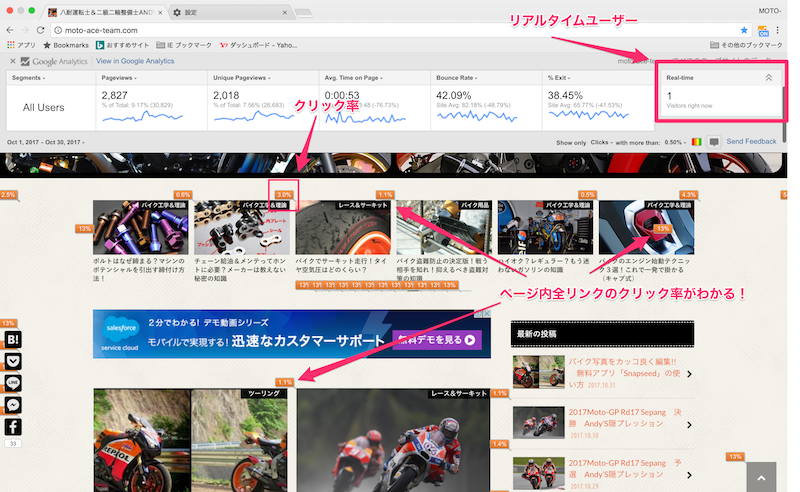
どのページの人気が高いのか? どの場所のクリック率が高いのか? レイアウトで見る方が効果測定しやすいしリアルタイムなのがすごい!! オレンジ色の上にカーソルを合わせると、クリック数も表示されるよ!
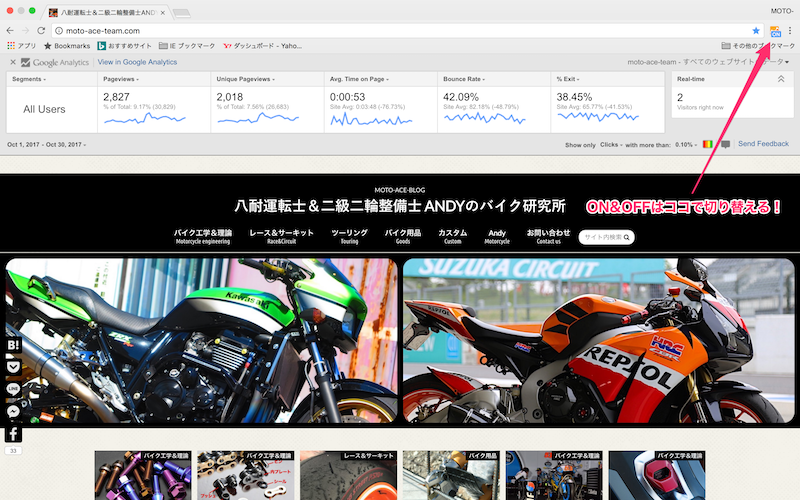
ここまでくると、本当にGoogleにどこまで牛耳られてるんだ! ってちょと怖いくらい。。。
普段からアナリティクスで解析していると思いますが、違うイメージで有意義な解析ができる気が満々してますw
バイクブロガーのお役に立てれば幸いです!
Let's Fun! Ride! Run!
Andy